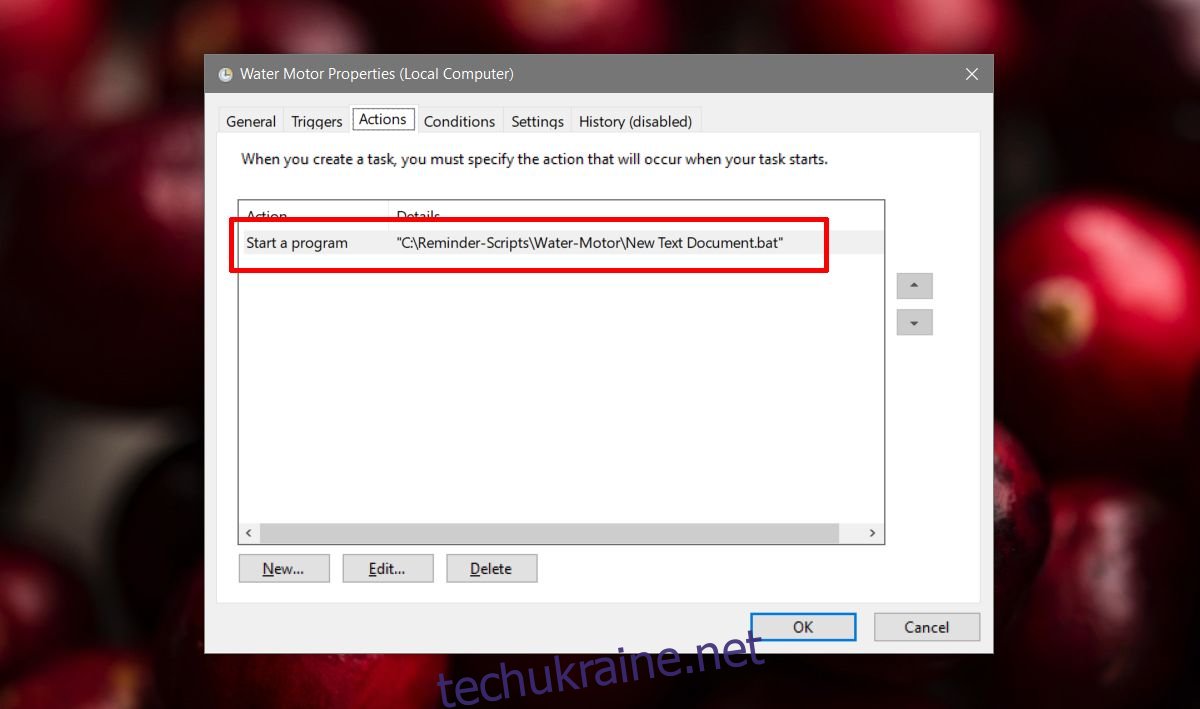PowerShell має багато різних рівнів безпеки, які запобігають виконанню шкідливих сценаріїв і команд. Наприклад, за замовчуванням ви не можете запустити сценарій, який ви завантажили з Інтернету, якщо ви не зміните політику виконання PowerShell. Ще один захід безпеки не дозволяє виконувати сценарій подвійним клацанням миші. Ви не можете пов’язувати сценарії PS1 з PowerShell, і єдиний спосіб запустити сценарій — клацнути його правою кнопкою миші та вибрати параметр запуску. Подвійне клацання відкриє його в Блокноті. Це чудово підходить для забезпечення безпеки, але дратує, якщо ви хочете, щоб сценарій PowerShell виконувався під час виконання запланованого завдання. Робота навколо проста. Ви можете використовувати пакетний сценарій для автоматичного запуску сценаріїв PowerShell.
Пакетний скрипт
Нижче наведено пакетний сценарій, який вам потрібен для автоматичного запуску сценаріїв PowerShell у Windows 10. Для кожного сценарію PowerShell потрібен власний пакетний сценарій.
Синтаксис
@ECHO OFF PowerShell.exe -Command "Path to script" PAUSE
Замініть «Шлях до сценарію» фактичним шляхом до сценарію PowerShell, який потрібно виконати. Розглянемо наступний приклад;
Приклад
@ECHO OFF PowerShell.exe -Command "C:Reminder-ScriptsMilkBuy-Milk.ps1" PAUSE
Відкрийте Блокнот і вставте в нього скрипт. Збережіть файл із розширенням .bat.
Цей пакетний файл відкриває PowerShell, а потім запускає сценарій, на який ви його вказали. Ви все одно не можете двічі клацнути сценарій PowerShell на робочому столі та автоматично запустити його в PowerShell. Поточний файл відкриє вікно командного рядка і з’явиться повідомлення «Натисніть будь-яку клавішу, щоб продовжити». Коли ви натискаєте клавішу, лише тоді запускається сценарій PowerShell. Якщо ви віддаєте перевагу, щоб сценарій запускався без вашого втручання, відредагуйте наведений вище сценарій і видаліть рядок «ПАУЗА». Це має виглядати так;
@ECHO OFF PowerShell.exe -Command "Path to script"
Планувальник завдань і скрипти PowerShell
Ми припускаємо, що ви хочете автоматично запускати сценарій PowerShell як дію для запланованого завдання. Щоб зробити це, вам потрібно спочатку створити відповідний пакетний сценарій, як показано вище, щоб запустити сценарій PowerShell. Далі, коли ви створюєте заплановану задачу, виберіть пакетний сценарій під дією, яку він має виконати у відповідь на тригер. Це, по суті, запустить сценарій PowerShell.
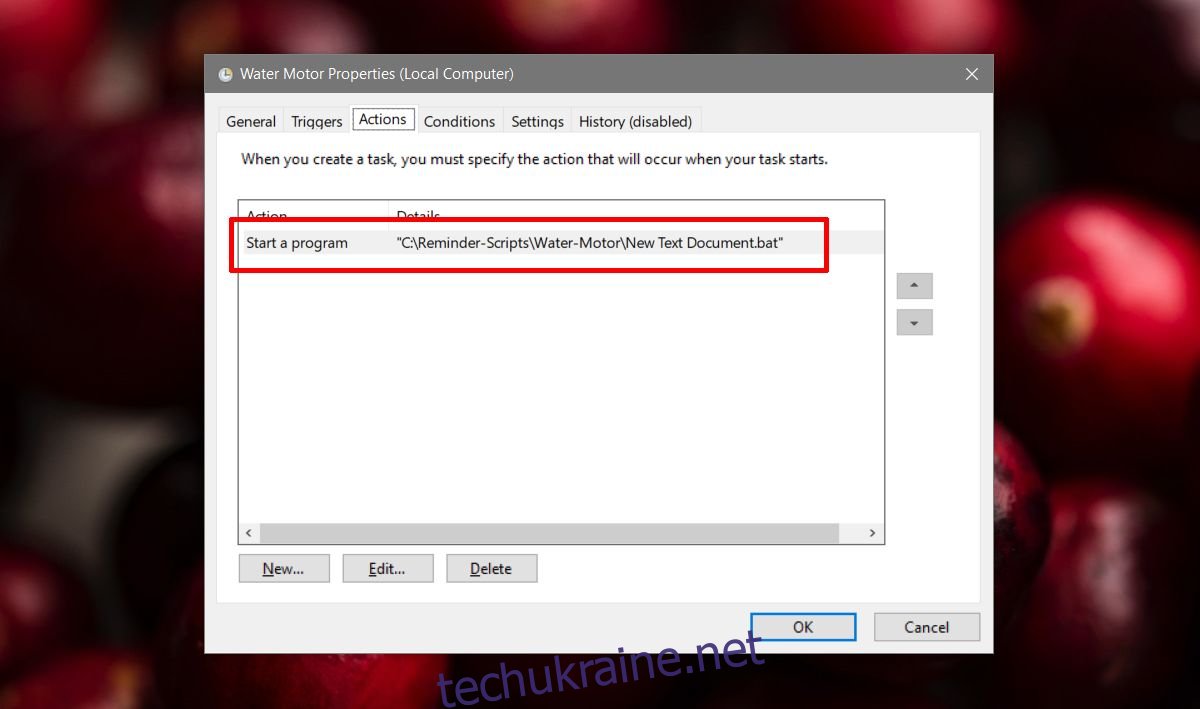
Ми використали планувальник завдань як приклад, але якщо ви використовуєте будь-яку іншу програму для автоматизації, вам все одно потрібно буде викликати пакетний скрипт. Єдиний виняток — якщо програма автоматизації, яку ви використовуєте, може відкрити PowerShell, а потім вказати її на сценарій PowerShell.